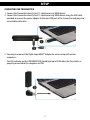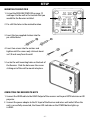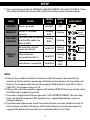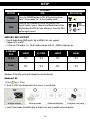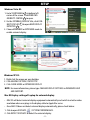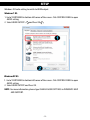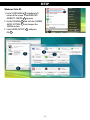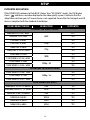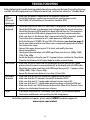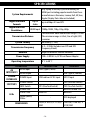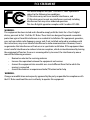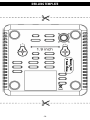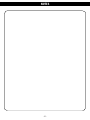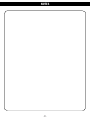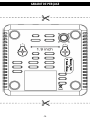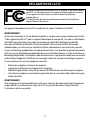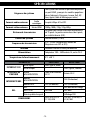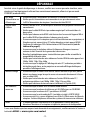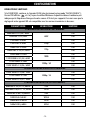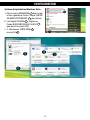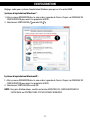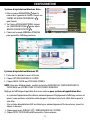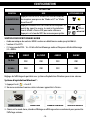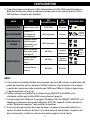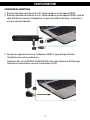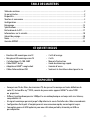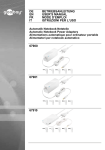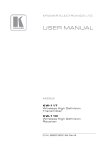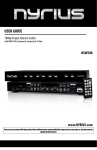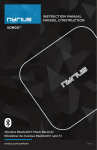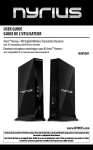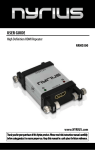Download Nyrius NPCS549
Transcript
USER GUIDE ARIES™ Prime Wireless HD Transmitter NPCS549 www.NYRIUS.com Thank you for your purchase of this Nyrius product. Please read this instruction manual carefully before using product to ensure proper use. Keep this manual in a safe place for future reference. TABLE OF CONTENTS Table of Contents...........................................................................................................................2 What’s Included............................................................................................................................2 Features........................................................................................................................................2 Buttons and Connections..............................................................................................................3 Setup............................................................................................................................................5 Troubleshooting..........................................................................................................................15 Specifications..............................................................................................................................16 FCC Statement.............................................................................................................................17 Safety Information......................................................................................................................18 Drilling Template.........................................................................................................................20 Notes...........................................................................................................................................21 NYRIUS Warranty........................................................................................................................22 WHAT’S INCLUDED • • • • • • Digital Wireless HD Transmitter Digital Wireless HD Receiver 2 x 100-240V AC Power Adapter 5 ft HDMI® Cable Right Angle HDMI® Adapter USB Power Cable • • • • • • 2 x Screw Anchors 2 x Screws Instruction Manual Quick Start Guide 1 Year Warranty Lifetime Live Customer Support FEATURES • Wirelessly send high definition movies, TV shows, games & music from your PC, Blu-ray™/ DVD player, gaming console or other HDMI® device to an HDTV or projector • Stream uncompressed, true 1080p video and surround sound audio in real-time with zero latency; 3D compatible • Powerful 30ft digital signal eliminates the hassle of installing messy cables • Easy to install plug ‘n play setup gets you connected fast; no software required • Compact flash drive design optimized for laptop use; powered by USB or wall adapter -2- BUTTONS AND CONNECTIONS Transmitter - FRONT 1 2 Transmitter - SIDE 3 4 1 Pairing button 2 LED Status Indicator 3 USB Power Input 4 HDMI input To PAIR transmitter & receiver Is a solid blue colour when the power is on and has a successful wireless connection Connect the transmitter to the desktop or laptop’s USB port with the provided USB cable Plug in the Transmitter directly to a PC, cable box or any HDMI device -3- BUTTONS AND CONNECTIONS Receiver - TOP Receiver - BOTTOM 1 2 3 4 Receiver - SIDE 5 1 Power Button with LED indicator 2 INFO Button 3 4 5 6 Status LED Mounting Holes DC Input HDMI Output 6 Press to turn the receiver on and off. The indicator in the power button lights up in blue when the power is on, and turns red in standby mode. Press this button to display OSD information on the HDTV screen. Displays the video status information. Allows you to hang the Receiver on the wall. Connect to receiver’s power adapter. Connect to HDTV via an HDMI cable. -4- SETUP CONNECTING THE TRANSMITTER 1.Connect the Transmitter directly to a PC, cable box or any HDMI device. 2.Connect the Transmitter directly to a PC, cable box or any HDMI device using the USB cable provided or connect the power adapter to the mini USB port of the transmitter and plug it to an available wall outlet. 3.You may also connect the Right Angle HDMI® Adapter for easier setup with certain computers. • The LED indicator on the POWER BUTTON should light up in blue when the Transmitter is properly connected to the computer via USB. -5- SETUP MOUNTING THE RECEIVER 1.Cut out the DRILLING TEMPLATE on page 19 and tape it to the wall in the location that you would like the Receiver installed. 2.Pre-drill the holes in the marked location. (drilling template) 3.Insert the two supplied Anchors into the pre-drilled holes. 4.Insert two screws into the anchors and tighten until the screws only stick out about an 1/8 inch away from the wall. 5.Locate the wall mounting holes on the back of the Receiver. Slide the holes over the screws sticking out of the wall to mount into place. PC / LAPTOP CONNECTING THE RECEIVER TO HDTV 1.Connect the HDMI cable to the HDMI Output of the receiver and to your HDTV television or HD projector. 2.Connect the power adapter to the DC Input of the Receiver and into a wall outlet. When the unit is successfully connected, the Power LED indicator on the POWER button lights up in blue. -6- SETUP 3.Once the Transmitter and Receiver are both connected, they will automatically pair to each other. 4.When you disconnect the transmitter and the link is disconnected over 10 minutes, the Receiver will enter Standby mode (Power LED of receiver is red). -7- SETUP 5.Connect the power adapter to the DC Input of the Receiver and into a wall outlet. When the unit is successfully connected, the Power LED indicator on the POWER button lights up in blue. 6.Once the Transmitter and Receiver are both connected, they will automatically pair to each other. 7.During the warm-up period, the POWER LED will flash while blue until the signal between the Transmitter and the Receiver is established. It will take aproximately 15 ~ 20 seconds to boot-up and establish a link providing everything is operating normally. 8.Ensure your TV or projector is powered ON and is in"HDMI input" mode. -8- SETUP 9.If all is operating normally, the POWER LED and INFO/CHANNEL LED will be solid blue. Please refer to the chart below for detailed LED and OSD transmitter/receiver alert descriptions: mode standby status power led status led Power-save mode Solid RED OFF Flashing BLUE Flashing Flashing BLUE Flashing No input from selected source (See Note B) Solid BLUE Flashing quickly Video format not recognized (See Note C) Solid BLUE Flashing slowly Video format is recognized Solid BLUE Solid BLUE During 15-20 second warm-up System not able to establish searching link after 80 seconds (see channels Notes A and D) warm-up wireless mode osd display 4 Levels looping Searching Alternates between images on OSD - NOTES A.If the system is unable to establish a connection within 80 seconds, the connection has been lost or the Transmitter is out of range. Verify the distance between the Transmitter and Receiver. The maximum video transmission range for 1080p content is up to 30ft. in line of sight (LOS). The minimum range is 6.5 ft. B.Please confirm that the computer is powered ON and that HDMI OUT has been selected; check that HDMI cable is properly connected. C.If no video is displayed and OSD message states "NOT SUPPORTED FORMAT", then the video frame rate from the computer is NOT supported. See " Supported Resolution" section to change resolutions. D.If you have more than one pair of each Transmitter/Receiver, each pair should be at least 6.5 feet away from each other. If both pairs of Transmitter/Receiver are in the same room, the suggested the distance between the two is a minimum distance of 6.5 feet. -9- SETUP BUTTON POWER INFO receivER OSD Press the POWER button on TOP of the receiver to go from " Active mode" to " Active Standby mode". Press the INFO button on TOP of the receiver. The Signal Quality, Source, Channel and Resolution will be displayed on the OSD for your reference. Press the INFO button again to exit. osd display HDMI CH10 1280x1024 = OFF Audio Bit Rate Support • Digital Audio from HDMI inputs: Up to 6Mbit/s bit-rate support. • Support AC3 and DTS. • 2-Channel PCM audio : 16~24 bits audio sample with 32~48KHz sampling rate 2 channel pcm 32KHz 44.1KHz 48KHz 96KHz 16 Bits YES YES YES YES 24 bits YES YES YES YES Windows OS Display setting of Laptop for external display: Windows7 OS: 1.Press key + P key 2.There is a Pop icon displayed on the screen, as seen below : 3.Select Clone mode, Extend Display or Project out only to enable external display. - 10 - SETUP Windows Vista OS: 1.Go to Start Menu 1 in bottom left corner of the screen. Click Windows Mobility Center 2 to open. 2.On the External Display title, click Connect display 3 to open New display Detected 4 . 3.Choose Mirrored or Extended mode to enable external display. Windows XP OS: 1.Right click the mouse on your desktop. 2.Click Graphic Option / Output to. 3.Click Clone mode or extended display Note: For more information, please type change display settings in Windows Help and Support. Mac OS Display setting of Laptop for external display: • MAC OS will detect external display equipment automatically and switch to a better video resolution when user plugs in the display cable to Apple Mac series. • Once MAC OS does not detect external display automatically, please check below : 1.Click to open Displays / System Performance. 2.Click Detect Displays to detect the external display. - 11 - SETUP Windows OS Audio setting to switch to HDMI output: Windows7 OS: 1.Go to Start Menu in bottom left corner of the screen. Click Control panel to open Audio setting. 2.Select HDMI Output 1 and Press OK 2 . WindowsXP OS: 1.Go to Start Menu in bottom left corner of the screen. Click Control panel to open Audio setting. 2.Select HDMI Output and Press OK. Note: For more information, please type change AUDIO settings in Windows Help and Support. - 12 - SETUP Windows Vista OS: 1.Go to Start Menu 1 in bottom left corner of the screen. Click Windows Mobility Center 2 to open. 2.On the Volume 3 tab, click the Change Audio setting 4 icon to open the Sound section. 3.Select HDMI output 5 and press OK 6 . - 13 - SETUP SUPPORTED RESOLUTIONS If the SOURCE LED continues to flash blue (slower than "no signaL" mode); the OSD display shows: , and there is no video displayed or the video quality is poor, it indicates that the video frame rate from your A/V source device is not supported. Ensure that the timing of your HD device is compliant with the standards listed below: VIDEO FORMAT timing RESOLUTION Primary CEA Video Timing 640x480p @ 59.94 / 60Hz SUPPORTED YES 720x480p @ 59.94Hz 480p 720x480p @ 60Hz YES YES 720x576p @ 50Hz 576p 1280x720p @ 50Hz 720p 1280x720p @ 59.94 / 60Hz 1920x1080i @ 50Hz 1080i 1920x1080i @ 59.94 / 60Hz 1920x1080p @ 50Hz 1920x1080p @ 59.94 / 60Hz 1080p / 60 YES YES YES YES YES YES YES SECONDARY CEA Video Timing 1920x1080p @ 23.98 / 24Hz 1920x1080p @ 25Hz YES 1080p / 24 1920x1080p @ 29.97 / 30Hz YES YES VESA Timing (DVI only) 640x480 @ 59.94 / 72.809Hz VGA YES 800x600 @ 60.317 / 72.188Hz SVGA YES 1024x768 @ 60 / 70.069Hz XGA YES 1280x768 @ 60 Hz WXGA YES 1280x1024 @ 60 Hz SXGA YES 1600x1200 @ 60Hz UXGA YES - 14 - TROUBLESHOOTING Before following the troubleshooting guide below please make sure that your Transmitter, Receiver and ANY attached equipment are all properly connected, switched on and not in "Standby Mode". • Make sure the power is connected to the Receiver/Transmitter. Red • Check that the power supplies are connected to a working power outlet. POWER LED is not • The POWER LED of the Receiver/Transmitter should be BLUE. lighting up No Video is • Check the status of the Link LEDs, and check TV or projector are working normally. displayed • Check the HDMI cable is undamaged and is plugged into the correct connection. • Check that the correct HDMI output has been selected from the TV or projector’s menu and that the HDMI cable is plugged into the correct output connection. • Make sure that it is the Receiver that is connected to the TV or projector, and the Transmitter that is connected to a PC, cable box or any HDMI device. • Verify the Receiver’s POWER LED and INFO LED indicators (see chart on page 9). • Ensure your video resolution and frame rate is recognized/supported and within the transmission range. • Connect the source device to your TV to check and modify the video format compatibility. • Check your video resolution with HDMI input from your device is 1080p, 1080i, 720p, 576p, 480p. • Ensure the display setting for your PC / Laptop has been switched to Clone Mode, Projector Out Mode or Dual Display Mode to enable external display. Bad Picture • Make sure the HDMI cable used are undamaged and that you can get a good picture when the source is connected directly to the display with an HDMI cable. • Check that your video resolution with HDMI input from your PC / Laptop is either 1080p, 1080i, 720p, 576p, or 480p. • Ensure the transmission distance is less than 15 feet (LOS). Bad Audio/ • Make sure that the source is outputting supported audio formats. No Audio • Make sure that the TV’s volume is turned up and not on MUTE. • Make sure that your PC / Laptop audio volume has been turned up. • Make sure that your PC / Laptop audio output has been switched to HDMI out. • Make sure there is no 5.8GHz wireless phone within 50cm of the Receiver. Some phones use substandard transmission schemes. Other • If any other issue occurs or if the above issues persist, try disconnecting both Transmitter and Receiver and repeating the link setup process For further questions or inquires, please contact NYRIUS customer support at: www.nyrius.com/contact - 15 - SPECIFICATIONS System Requirements Supported Audio Formats Supported Video Resolutions Digital Audio up to 6 Mbps AC3 and DTS HDMI Input 1080p, 1080i, 720p, 576p, 480p Transmission Distance System Latency Transmission Frequency Antenna Power Supply Operating temperature INTERFACES HDMI Input AV Interfaces HDMI Output Power Power Input Interface Power Switch Switches INFO Switch Power LED status LED LEDs Signal Quality Status Dimensions Any laptop or desktop system containing an HDMI port including popular models from these manufacturers: Alienware, Lenovo, Dell, HP, Acer, Apple (Display Port cable not included) The maximum video transmission range is 15 feet. The minimum range is 6 feet; line of sight (LOS) scenarios No latency (<1ms) 4.9~ 5.9GHz (Includes non-DFS and DFS Frequency Bands) High Performance Internal Antennas 100~ 240V AC in, 5V DC out Power Adapter 0°C to 40 °C TRANSMITTER One (Type A, Male) - RECEIVER One (Type A, Female) USB cable or 5V DC input 5V DC Input YES (One Tack Switch) Blue LED YES (One Tack Switch) YES (One Tack Switch) Blue LED or Red LED Blue LED - osd displayed 30(W) x 82.2(L) x 17.5(H) 194.8(W) x 146.8(L) x mm 31(H) mm - 16 - FCC STATEMENT This device complies with part 15 of the FCC rules. Operation is subject to the following two conditions: (1) this device may not cause harmful interference, and (2) this device must accept any interference received, including interference that may cause undesired operation. This class B digital apparatus complies with Canadian ICES-003. WARNING: This equipment has been tested and is found to comply with the limits for a Class B digital device, pursuant to Part 15 of the FCC Rules. These limits are designed to provide reasonable protection against harmful interference in a residential installation. This equipment generates, uses and can radiate radio frequency energy and, if not installed and used in accordance with the instructions, may cause harmful interference to radio communications. However, there is no guarantee that interference will not occur in a particular installation. If this equipment does cause harmful interference to radio or television reception, which can be determined by turning the equipment off and on, the user is encouraged to try to correct the interference by one or more of the following measures: • Reorient or relocate the receiving antenna • Increase the separation between the equipment and receiver • Connect the equipment into an outlet on a circuit different from that to which the receiver is connected • Consult the dealer or an experienced radio/TV technician for help WARNING: Changes or modifications not expressly approved by the party responsible for compliance with the FCC Rules could void the user’s authority to operate this equipment. - 17 - SAFETY INFORMATION 1. 2. 3. 4. 5. 6. 7. Read all instructions. Keep these instructions. Heed all warnings. Follow all instructions. Do not use this apparatus near water. Clean only with a dry cloth. Do not block any ventilation openings. Install in accordance with the manufacturer’s instructions. 8. Do not install near any heat sources such as radiators, heat registers, stoves, or other apparatus (including amplifiers) that produce heat. 9. Do not defeat the safety purpose of the polarized or grounding-type plug. A polarized plug has two blades with one wider than the other. A grounding type plug has two blades and a third grounding prong. The wide blade or the third prong are provided for your safety. If the provided plug does not fit into your outlet, consult an electrician for replacement of the obsolete outlet. 10.Protect the power cord from being walked on or pinched particularily at plugs, convenience receptacles, and the point where they exit from the apparatus. 11.Only use attachments/accessories specified by the manufacturer. 12.Unplug this apparatus during lightning storms or when unused for long periods of time. 13.Refer all servicing to qualified service personnel. Servicing is required when the apparatus has been damaged in any way, such as power-supply cord or plug is damaged. Liquid has been spilled or objects have fallen into the apparatus, the apparatus has been exposed to rain or moisture, does not operate normally, or has been dropped. 14.Apparatus shall not be exposed to dripping or splashing, and that no objects filled with liquids, such as vases, shall be placed on the apparatus. 15.The battery shall not be exposed to excessive heat such as sunshine, fire or the like. 16.The direct plug-in adapter is used as disconnect device, the disconnect device shall remain readily operable. 17.WARNING: To reduce the risk of fire or electric shock, do not expose this apparatus to rain or moisture. Waste electrical and electronic products should not be disposed of with household waste. Please recycle where facilities exist. Check with your Local Authority for recycling advice. - 18 - SAFETY INFORMATION Do not use close to refrigerators, washing machines and metal furniture. Place on a stable surface and make sure connecting wires are routed to minimize the chance of accidents. Only use the DC power adaptors supplied, if they must be replaced make sure the replacements have the same output rating of 5V 3A DC. Avoid exposing your equipment to harsh conditions such as wet or damp places, high humidity, strong vibration, extremely high or low temperatures, strong sunlight and places that are very dusty. Do not cover or place heavy objects on the units. Make sure there is sufficient clearance around the units to allow adequate ventilation. Never push objects into holes or ventilation slots. To save power turn OFF the switches on the power adaptor leads or unplug the power adaptors from the power outlets when you are not using the equipment. Do not continue to use any part of this equipment if you have spilled liquids on it, damaged it in any way or does not work normally. Unplug the equipment immediately and get expert advice. Cleaning: disconnect the main power supply and use only a lightly dampened cloth. Do not use chemical solvents or strong detergents as these may damage the cosmetic finish. • • • • • To prevent electric shock, do not remove any cover. If anything goes wrong, do not try to repair yourself, get a qualified engineer to look at it. Do not expose this equipment to dripping or splashing liquids. Never allow a naked flame on or near the equipment. This product is not a toy. Do not let young children play with the equipment. - 19 - DRILLING TEMPLATE - 20 - NOTES - 21 - NYRIUS® WARRANTY Thank you for choosing NYRIUS® Consumer Electronics Products! NYRIUS gives the following express warranty to the original consumer purchaser or gift recipient for this NYRIUS product, when shipped in its original container and sold or distributed by NYRIUS or by an Authorized NYRIUS Dealer: NYRIUS warrants that this product is free, under normal use and maintenance, from any defects in material and workmanship. If any such defects should be found in this product within the applicable warranty period, NYRIUS shall, at its option, repair or replace the product as specified herein. Replacement parts furnished in connection with this warranty shall be warranted for a period equal to the unexpired portion of the original equipment warranty. This warranty shall not apply to: A. Any defects caused or repairs required as a result of abusive operation, negligence, accident, improper installation or inappropriate use as outlined in the owner’s manual. B. Any NYRIUS product tampered with, modified, adjusted or repaired by any party other than NYRIUS or NYRIUS’s Authorized Service Centres. C. Damage caused or repairs required as a result of the use with items not specified or approved by NYRIUS including but not limited to head cleaning tapes and chemical cleaning agents. D. Any replacement of accessories, glassware, consumable or peripheral items required through normal use of the product including but not limited to earphones, remote controls, AC adapters, batteries, stylus, trays, filters, cables, paper, cabinet, cabinet parts, knobs, buttons, baskets, stands and shelves. E. Any cosmetic damage to the surface or exterior that has been defaced or caused by normal wear and tear. F. Any damage caused by external or environmental conditions, including but not limited to transmission line/power line voltage or liquid spillage. G. Any product received without appropriate model, serial number and CSA /cUL /cULus /cETL /cETLus markings. H. Any products used for rental or commercial purposes. I. Any installation, setup and/or programming charges. Should this NYRIUS product fail to operate during the warranty period, warranty service may be obtained upon delivery of the NYRIUS product together with proof of purchase and a copy of this LIMITED WARRANTY statement to an Authorized NYRIUS Service Centre. In-home warranty service may be provided at NYRIUS discretion on any NYRIUS television with the screen size of 40” or larger. This warranty constitutes the entire express warranty granted by NYRIUS and no other dealer, service centre or their agent or employee is authorized to extend, enlarge or transfer this warranty on behalf of NYRIUS. To the extent the law permits, NYRIUS disclaims any and all liability for direct or indirect damages or losses or for any incidental, special or consequential damages or loss of profits resulting from a defect in material or workmanship relating to the product, including damages for the loss of time or use of this NYRIUS product or the loss of information. The purchaser will be responsible for any removal, reinstallation, transportation and insurance costs incurred. Correction of defects, in the manner and period of time described herein, constitute complete fulfillment of all obligations and responsibilities of NYRIUS Electronics to the purchaser with respect to the product and shall constitute full satisfaction of all claims, whether based on contract, negligence, strict liability or otherwise. 1 YEAR PARTS & LABOUR WARRANTY PERIODS To obtain the name and address of the nearest Authorized NYRIUS Service Centre or for more information on this warranty Contact NYRIUS Support: • • • Support: www.nyrius.com/contact Website: www.nyrius.com By mail: nyrius Customer Service, 4080 Montrose Road, Niagara Falls, ON L2H 1J9 nyrius is a registered trade-mark of Circus World Displays Limited 12.2012 - 22 - GARANTIE NYRIUS® Merci d’avoir choisi un produit électronique grand public NYRIUS! NYRIUS accorde la garantie expresse suivante à l’acheteur original de cet appareil NYRIUS ou à la personne qui l’a reçu en cadeau, pourvu qu’il ait été expédié et vendu ou distribué par NYRIUS ou un détaillant NYRIUS autorisé dans son emballage original. NYRIUS garantit que cet appareil est exempt de tout défaut de matériau et de fabrication dans des conditions d’utilisation et d’entretien normales. Si un défaut est décelé dans ce produit pendant la période de cette garantie, NYRIUS s’engage à le réparer ou, le cas échéant et à son entière discrétion, le remplacer. Les pièces de rechange qui sont fournis dans l’exécution de cette garantie sont aussi couvertes par la garantie pendant une période égale à la portion non échue de la garantie originale de l’appareil. Cette garantie ne couvre pas : A. Les défectuosités ni les réparations résultant d’un usage abusif, d’une négligence, d’un accident ou d’une installation inadéquate ou un usage inapproprié selon les directives fournies dans le guide d’utilisation accompagnant l’appareil. B. Les appareils de marque NYRIUS trafiqués, modifiés, réglés, ajustés ou réparés par une entité autre que NYRIUS ou un centre de réparation autorisé par NYRIUS. C. Les dommages causés ni les réparations requises à l’appareil résultant de son usage avec des composantes ou accessoires non recommandés ni approuvés par NYRIUS incluant, sans en exclure d’autres, les cassettes et/ou produits chimiques de nettoyage. D. Le remplacement d’accessoires ou de pièces de verre, consommables ou des éléments périphériques nécessaires à une utilisation normale du produit, y compris mais pas limité aux écouteurs, télécommandes, adaptateurs CA, piles, pointes de lecture, stylets, plateaux, filtres, câbles, papier, boîtier, composantes de boîtiers, boutons, paniers, supports et tablettes. E. Tout dommage apparent à la surface ou au boîtier extérieur de l’appareil et attribuable à la détérioration ou à l’usure résultant d’un usage normal. F. Tout dommage causé par des conditions externes ou environnementales, y compris mais pas limité aux lignes de transmission ou de transport d’énergie ou le renversement de liquide. G. Tout appareil ne portant pas les identifications appropriées quant aux numéros de modèle et de série ni les étiquettes et attestations de l’ACNOR, de l’ULC, de l’ULI, de l’ETL au Canada et aux États-Unis. H. Tout appareil utilisé à des fins commerciales ou de location. I. Tous les frais d’installation, d’ajustement et/ou de programmation. Si cet appareil de marque NYRIUS devient défectueux au cours de la période de garantie, une réparation peut être obtenue, conformément aux termes de cette garantie, en présentant cet appareil NYRIUS avec la preuve d’achat originale et une copie de cette GARANTIE LIMITÉE à un centre de service autorisé par NYRIUS. Le service à domicile est effectué, à la discrétion de NYRIUS, aux téléviseurs de marque NYRIUS dotés d’un écran de 40 pouces et plus. Cette garantie constitue la garantie expresse entière accordée par NYRIUS et aucun autre détaillant, centre de service ni leur agent ou employé est autorisé à prolonger, étendre ou transférer cette garantie au nom de NYRIUS. Dans la mesure où la loi le permet, NYRIUS désavoue toute responsabilité pour des dommages ou pertes directs et indirects, tous dommages accessoires, particuliers ou consécutifs ou perte de profits résultant d’un défaut de matériel ou de fabrication de cet appareil, incluant les dommages attribuables à la perte de temps ou perte de l’utilisation de cet appareil NYRIUS ou de la perte de données. Il incombe à l’acheteur de défrayer les coûts encourus pour l’enlèvement, la réinstallation, le transport et l’assurance de cet appareil. La correction de toute défectuosité, de la manière et dans les délais indiqués dans la présente, constitue l’exécution complète de toutes les obligations et les responsabilités contractés par NYRIUS envers l’acheteur à l’égard du produit et constituera un acquittement complet de toutes les réclamations contractuelles ou attribuables à la négligence, et la responsabilité absolue ou autre. GARANTIE D’UN ANS POUR LES PIÈCES ET LA MAIN D’OEUVRE Pour obtenir le nom et l’adresse du centre de service NYRIUS autorisé le plus près de chez vous ou pour plus de renseignements sur cette garantie : Contactez le service de soutient NYRIUS par courriel: support@ NYRIUS.com • • • Soutien: www.nyrius.com/contact Site Web: www.nyrius.com/contact Par la poste à: Service à la clientèle nyrius, 4080 Montrose Road, Niagara Falls, ON L2H 1J9 nyrius est une marque déposée de Circus World Displays Limited. 12.2012 - 22 23 - NOTES --21 24 2 -- GABARIT DE PERÇAGE - 20 25 - INFORMATIONS SUR LA SÉCURITÉ N’utilisez pas près de réfrigérateurs, machines à laver et meubles en métal. Placez sur une surface stable et assurez-vous que les fils de connexion sont acheminés pour minimiser le risque d’accidents. Utilisez uniquement les adaptateurs d’alimentation CC fourni, si elles doivent être remplacées, assurez-vous que les remplacements ont le même classement de sortie 5V CC 3A. Évitez d’exposer votre équipement à des conditions sévère telles que les lieux humides ou mouillés, une humidité élevée, de fortes vibrations, des températures extrêmement élevées ou basses, la lumière directe du soleil et les endroits qui sont très poussiéreux. Ne pas couvrir ou placer des objets lourds sur les appareils. Assurez-vous qu’il reste assez d’espace autour des appareils afin de permettre une ventilation adéquate. N’introduisez jamais d’objets dans les trous ou les fentes de ventilation. Pour économiser de l’énergie, éteignez les interrupteurs sur les câbles d’alimentation ou débranchez les adaptateurs de la prise électrique lorsque vous n’utilisez pas l’équipement. Cesser l’utilisation de cet appareil si vous avez renversé des liquides dessus, s’il est endommagé de quelque façon ou s’il ne fonctionne pas normalement. Débranchez l’appareil et consultez un spécialiste immédiatement. Nettoyage : débranchez l’alimentation principale et utilisez seulement un chiffon légèrement humide. N’utilisez pas de solvants chimiques ou de détergents puissants car ils peuvent endommager le fini. • Pour éviter les chocs électriques, ne retirez pas le couvercle. • Si quelque chose va mal, n’essayez pas de le réparer vous-même, consultez un technicien qualifié pour pour l’évaluer. • N’exposez pas cet appareil à des gouttes ou des éclaboussures de liquides. • Ne permettez jamais une flamme nue sur ou près de l’équipement. • Ce produit n’est pas un jouet. Ne permettez pas aux enfants jouer avec cet appareil. - 19 26 - INFORMATIONS SUR LA SÉCURITÉ 1. 2. 3. 4. 5. 6. 7. Lisez ces consignes. Gardez ces consignes. Conformez-vous à tous les avertissements. Suivez toutes les consignes applicables. N’utilisez pas cet appareil près de l’eau. Nettoyez uniquement à I’aide d’un chiffon sec. N’obstruez jamais les orifices d’aération de l’appareil et installez-le en conformité avec les instructions du fabricant. 8. N’installez pas l’appareil à proximité d’une source de chaleur telle que radiateurs, registres de chaleur, poêles ou autre appareil (y compris les amplificateurs) qui produisent de la chaleur. 9. N’allez pas à l’encontre de I’objectif de sécurité de la fiche polarisée ou avec mise à la terre. Une fiche polarisée a deux lames, une étant plus large que I’autre. Une fiche avec mise à la terre a deux lames et une troisième broche de terre. La lame large ou la troisième broche est destinée à vous protéger. Si la fiche fournie ne s’insère pas dans votre prise, contactez un électricien pour faire remplacer la prise désuète. 10.Empêchez Ie cordon d’être piétiné ou pincé, surtout aux fiches, prises de courant, et au point de leur sortie de I’appareil. 11.Utilisez uniquement les accessoires précisés par Ie fabricant. 12.Débranchez cet appareil durant des orages électriques ou lorsqu’il n’est pas utilisé pendant des périodes prolongées. 13.Confiez toutes réparations de cet appareil à un personnel qualifié. Une réparation peut être requise lorsque l’appareil a éte endommagé de quelque manière que ce soit, tel qu’un cordon ou une fiche endommagé, du liquide déversé ou des objets tombés dans I’appareil, I’appareil a été exposé à la pluie ou à I’humidité, un appareil qui ne fonctionne pas normalement ou qui est tombé. 14.L’appareil ne doit pas être exposé à des égouttements d’eau ou des éclaboussures, et de plus aucun objet rempli de liquide, tel que des vases, ne doit être placé sur I’appareil. 15.La pile ne doit pas être exposée à la chaleur excessive tel que le soleil, le feu ou de toute autre source. 16.L’adaptateur est utilisé comme dispositif de déconnexion, le dispositif de déconnexion doit rester facilement accessible. 17.AVERTISSEMENT: Pour réduire le risque de incendie ou d’électrocution, n’exposez pas cet appareil à la pluie ou à l’humidité. Cette marque indique que ce produit ne doit pas être jeté avec les autres déchets ménagers en Amérique du Nord. Pour prévenir les dommages possibles à l’environnement ou à la santé humaine par l’élimination non contrôlée de déchets ou autres matières, recyclez-le de façon responsable afin de promouvoir la réutilisation durable des ressources matérielles. Pour retourner votre appareil utilisé, s’il vous plaît utiliser les systèmes de reprise et de collecte ou communiquez avec le détaillant où le produit a été acheté. Ils peuvent prendre ce produit pour le recyclage sécuritaire pour l’environnement. - 18 27 - DÉCLARATION DE LA FCC Cet appareil répond aux normes prescrites au chapitre 15 des règles édictées par la FCC. Son fonctionnement est assujetti aux deux conditions suivantes: (1) cet appareil ne doit en aucun cas être la source d’interférence préjudiciable, et (2) il doit pouvoir fonctionner normalement en dépit de l’interférence auquel il pourrait être soumis. Cet appareil numérique de classe B est conforme à la norme Canadienne ICES-003. AVERTISSEMENT: Cette unité a été testée et il a été déterminé qu’elle se conforme aux normes stipulées par l’article 15 des règlements de la FCC pour un appareil numérique de catégorie B. Ces normes sont établies afin d’offrir une protection raisonnable contre toute possibilité de brouillage préjudiciable dans une installation résidentielle. Cette unité produit, utilise et peut émettre une énergie radioélectrique, et si elle n’est pas installée et utilisée conformément aux instructions, pourrait causer un brouillage préjudiciable à la radiocommunication. Il est toutefois impossible de garantir qu’il n’y aura pas de brouillage préjudiciable dans une installation donnée. Si cette unité cause un brouillage préjudiciable à la réception radio ou télévisuelle, ce qui peut être déterminé en activant ou désactivant l’appareil, l’utilisateur est encouragé à tenter de corriger le brouillage en prenant l’une ou plusieurs des mesures proposées suivantes : • • • • Réorienter ou déplacer l’antenne de réception Augmenter la distance entre l’appareil et le récepteur Branchez l’appareil dans une prise de courant CA différente de celle utilisée par le récepteur Consulter le revendeur ou un technicien spécialisé dans le service des radios/téléviseurs pour obtenir de l’aide. AVERTISSEMENT: Tout changement ou toute modification n’étant pas autorisée de façon explicite par l’organisme responsable de la conformité aux règles de la FCC est en droit de refuser l’autorisation de l’utilisateur à utiliser ce produit. - 17 28 - SPÉCIFICATIONS Exigences du système Tout système de bureau ou portable conprenant un port HDMI, y compris les modèles populaires de ces fabricants: Alienware, Lenovo, Dell, HP, Acer, Apple (Câble d’affichage pas inclus) Formats audio soutenus Audio numérique Jusqu’à 6 Mbps AC3 et DTS Formats vidéo soutenus Entrée HDMI 1080p, 1080i, 720p, 576p, 480p Distance de transmission Latence du système La gamme de transmission vidéo maximale est de 15 pieds. La portée minimale est de 6 pieds; en visibilité directe (LOS). Aucune latence (<1ms) Frequence de transmission 4,9~ 5,9GHz (Comprend les bandes de fréquences non-DFS et DFS) Antenne Antennes internes à haute performance Alimentation Température de fonctionnement Adaptateur 100~ 240V entrée CA, sortie 5V CC 0°C à 40 °C INTERFACES Interfaces AV interface de pouvoir Récepteur HDMI Input UNE (Type A, Mâle) - HDMI Output - One (Type A, Female) Entrée d’alimentation Câble USB ou entrée 5V CC Entrée 5V CC - OUI (Un bouton) OUI (Un bouton) OUI (Un bouton) del - DEL Bleu ou DEL Rouge DEL d’état DEL Bleu DEL Bleu Bouton Interrupteurs d’alimentation Bouton INFO DEL émetteur État et qualité du signal Dimensions 30(L) x 82.2(L) x 17.5(H) mm - 16 29 - Affichage osd 194.8(L) x 146.8(L) x 31(H) mm DÉPANNAGE Avant de suivre le guide de dépannage ci-dessous, veuillez vous assurer que votre émetteur, votre récepteur et tout équipement relié sont tous correctement connectés, allumés et pas en mode standby (mode de veille). DEL rouge • Assurez-vous que l’alimentation est connecté à l’émetteur/transmetteur. d’alimentation ne • Vérifier que les alimentations sont connectées à une prise de courant active. s’illumine pas • La DEL d’alimentation du récepteur / émetteur doit être bleue. Aucune vidéo s’affiche • Vérifiez l’état de la DEL, et vérifiez que le téléviseur ou le projecteur fonctionnent normalement. • Vérifiez que le câble HDMI n’est pas endommagé et qu’il est branché dans la bonne prise. • Vérifiez que la bonne sortie HDMI a été choisie dans le menu de l’appareil HD et que le câble HDMI est branché dans la bonne prise de sortie. • Assurez-vous que c’est le récepteur qui est relié au téléviseur ou un projecteur, et l’émetteur qui est connecté à un PC, boîtier décodeur ou tout appareil HDMI. • Confirmez les indicateurs DEL d’alimentation et INFO fonctionnent (voir le tableau à la page 9). • Assurez-vous que la résolution vidéo et la fréquence d’image est reconnu / soutenu et dans l’éventail de la gamme de transmission. • Branchez le périphérique source à votre téléviseur pour vérifier et modifier la compatibilité du format vidéo. • Vérifiez que la résolution de votre vidéo avec l’entrée HDMI de votre appareil est 1080p, 1080i, 720p, 576p, 480p. • Assurez-vous que le réglage de l’affichage de votre PC / ordinateur portable a été régléau mode clone, sortie projecteur ou en mode affichage double pour permettre l’affichage externe. Mauvaise image • Assurez-vous que les câbles HDMI utilisés sont en bon état et que vous pouvez obtenir une bonne image lorsque la source est connectée directement à l’écran avec un câble HDMI. • Vérifiez que la résolution de votre vidéo avec l’entrée HDMI de votre PC / ordinateur portable est soit 1080p, 1080i, 720p, 576p, ou 480p. • Vérifiez que la distance de transmission est inférieure à 15 pieds (LOS). Son médiocre/ aucun son • Assurez-vous que la source est d’un format audio soutenu. • Assurez-vous que le volume du téléviseur est allumé et pas sur sourdine. • Assurez-vous que le volume du PC / portable est allumé. • Assurez-vous que la sortie audio du PC / portable est réglé à sortie hdmi. • Assurez-vous qu’il n’y a aucun téléphone sans fil de 5,8 GHz à moins de 50cm du récepteur. Certains téléphones utilisent des systèmes de transmission inférieurs. Other • Si d’autres questions surviennent ou si les problèmes ci-dessus persistent, désactivez l’émetteur et le récepteur et répétez le processus de configuration. Si vous avez d’autres questions ou pour toute demande de renseignements, veuillez contacter le Soutien à la clientèle NYRIUS à : www.nyrius.com/contact - 15 30 - CONFIGURATION RÉSOLUTIONS SOUTENUS Si la SOURCE DEL continue à clignoter bleu (plus lentement qu’en mode "AUCUN signaL"); l’écran OSD affiche : , et il n’y a pas de vidéo affichée ou la qualité vidéo est médiocre,ceci indique que la fréquence d’images de votre source A/V n’est pas supporté. Assurez-vous que le réglage de votre appareil HD est compatible avec les normes énumérées ci-dessous: FORMAT VIDÉO RÉSOLUTION synchronisation vidéo CEA PRIMAIRE 640x480p @ 59,94 / 60Hz 720x480p @ 59,94Hz 480p 720x480p @ 60Hz 720x576p @ 50Hz 1280x720p @ 50Hz 1280x720p @ 59,94 / 60Hz 1920x1080i @ 50Hz 1920x1080i @ 59,94 / 60Hz 1920x1080p @ 50Hz 1920x1080p @ 59,94 / 60Hz SOUTENU OUI OUI OUI 576p 720p 1080i 1080p / 60 OUI OUI OUI OUI OUI OUI OUI synchronisation vidéo CEA SECONDAIRE 1920x1080p @ 23,98 / 24Hz 1920x1080p @ 25Hz OUI 1080p / 24 1920x1080p @ 29,97 / 30Hz OUI OUI synchronisation VESA (DVI SEULEMENT) 640x480 @ 59,94 / 72,809Hz VGA OUI 800x600 @ 60,317 / 72,188Hz SVGA OUI 1024x768 @ 60 / 70,069Hz XGA OUI 1280x768 @ 60 Hz WXGA OUI 1280x1024 @ 60 Hz SXGA OUI 1600x1200 @ 60Hz UXGA OUI - 14 31 - CONFIGURATION Système d’exploitation Windows Vista : 1.Allez au menu DÉMARRER 1 dans le coin en bas à gauche de l’écran. Cliquez centre de mobilité Windows 2 pour l’ouvrir. 2.Sur l’onglet Volume 3 , cliquez sur l’icône modifier réglages audio 4 pour ouvrir la section Son. 3.3. Sélectionner SORTIE HDMI 5 ensuite OK 6 . - 13 32 - CONFIGURATION Réglage audio pour système d’exploitation Windows pour passer à la sortie HDMI : Système d’exploitation Windows7 : 1.Allez au menu DÉMARRER dans le coin en bas à gauche de l’écran. Cliquez sur Panneau de configuration pour ouvrir les propriétés Audio. 2.Sélectionnez SORTIE HDMI 1 ensuite OK 2 . Système d’exploitation WindowsXP : 1.Allez au menu DÉMARRER dans le coin en bas à gauche de l’écran. Cliquez sur Panneau de configuration pour ouvrir les propriétés Audio. 2.Sélectionnez SORTIE HDMI ensuite OK. Note: Pour plus d’informations, veuillez rechercher Modifier les configurations de l’affichage au centre d’aide et d’assistance Windows. - 12 33 - CONFIGURATION Système d’exploitation Windows Vista : 1.Allez au menu DÉMARRER 1 dans le coin en bas à gauche de l’écran. Cliquez sur Centre de mobilité Windows 2 pour l’ouvrir. 2.Sur l’écran AFFICHAGE EXTERNE, cliquez sur ConneXION ÉCRAN 3 pour ouvrir Nouvel écran détecté 4 . 3.Choisissez le mode MIROIR ou ÉTENDUE pour permettre l’affichage externe. Système d’exploitation Windows XP : 1.Faites un clic droit de la souris à l’écran. 2.Cliquez Option GRAPHIQUE / SORTIE. 3.Cliquez mode Clone ou AFFICHAGE ÉTENDU Note: Pour plus d’informations, veuillez rechercher Modifier les configurations de l’affichage au centre d’aide et d’assistance Windows. Réglage de l’affichage du portable d’un écran externe pour système d’exploitation Mac : • Le système d’exploitation Mac détecte automatiquement l’équipement d’affichage externe et passer à une meilleure résolution vidéo lorsque l’utilisateur branche le câble d’écran pour la série Mac. • Si le système d’exploitation MAC ne détecte pas automatiquement l’écran externe, suivez les étapes ci-dessous : 1.Cliquez pour ouvrir écrans / performance du systÈme. 2.Cliquez Détectez écrans pour reconnaître l’écran externe. - 11 34 - CONFIGURATION récepteur BoUTON OSD affichage osd Appuyez le bouton d’alimentation sur le dessus alimentation du récepteur pour passer du "Mode actif" au "Mode INFO de veille actif". Appuyez le bouton INFO sur le dessus du récepteur. La qualité du signal, la source, le canal et la résolution seront affiché à l’écran OSD pour votre référence. Appuyez sur la touche INFO de nouveau pour quitter. HDMI CH10 1280x1024 = DÉSACTIVÉ SOUTIEN POUR DÉBIT BINAIRE AUDIO • Audio numérique des entrées HDMI: soutien un débit binaire audio jusqu’à 6Mbit/s. • Soutien AC3 et DTS. • 2-Canaux audio PCM : 16~24 bits d’échantillonnage audio et fréquence d’échantillonnage 32~48KHz. 2 canaux pcm 32KHz 44.1KHz 48KHz 96KHz 16 Bits OUI OUI OUI OUI 24 bits OUI OUI OUI OUI Réglage de l’affichage du portable avec système d’exploitation Windows pour écran externe : Système d’exploitation Windows7 : 1.Appuyez la clé + la clé P. 2.Un menu contextuel comme celui ci-dessous apparaîtra à l’écran : Mode simple Mode clone Étendre l’affichage Affichage externe 3.Choisissez le mode clone, étendre affichage ou affichage externe seulement pour permettre l’affichage externe. - 10 35 - CONFIGURATION 9. Si tout fonctionne normalement, la DEL d’alimentation et la DEL INFO seront illuminées en BLEU fixe. Veuillez vous référer au tableau ci-dessous pour les descriptions d’alertes DEL et OSD émetteur / récepteur plus détaillées: mode état del d’alimentation del d’état mise en veille Mode mise en veille ROUGE fixe Désactivé BLEU clignotant Clignote Système n’établie pas de lien après 80 secondes (voir Notes A et D) BLEU clignotant Clignote Aucun infrmation de la source choisi (voir Note B) BLEU fixe Clignote rapidement Format vidéo pas reconnu (voir Note C) BLEU fixe Clignote lentement Format vidéo est reconnu BLEU fixe BLEU fixe Pendant 15 à réchauffement 20 secondes de réchauffement recherche de canaux mode sans fil affichage osd 4 niveaux en boucle Recherche Alterne entre les images à l'OSD - NOTES A.Si le système est incapable d’établir une connexion à moins de 80 secondes, la connexion a été perdue ou l’émetteur est hors de portée. Vérifiez la distance entre l’émetteur et le récepteur. La portée de transmission vidéo maximale pour l’affichage 1080p est à 30pi en ligne de vue. La portée minimale est de 6,5 pi. B.Veuillez confirmer que l’ordinateur est allumé et que HDMI OUT (sotie HDMI) a été sélectionné; vérifiez que le câble HDMI est correctement connecté. C.Si aucune vidéo n’est affichée et le message OSD indique "pas un format supporté", ceci indique que la fréquence d’image de l’ordinateur n’est pas supporté. Veuillez consulter la section "Résolutions appuyées" pour modifier la résolution. D.Si vous avez plus qu’une paire de chaque émetteur / récepteur, chaque paire doit être au moins à 6,5 pieds de distance de l’autre. Si les deux paires de transmetteur / récepteur sont dans la même pièce, la distance entre les deux paires suggéré est de 6,5 pieds. --36 9 -- CONFIGURATION 5.Branchez l’adaptateur à l’entrée CC du récepteur et à une prise murale. Lorsque l’appareil est correctement connecté, l’indicateur d’alimentation sur le bouton d’alimentation s’allume en bleu. 6.Une fois que l’émetteur et le récepteur sont connectés, ils seront automatiquement jumelé l’un à l’autre. 7.Au cours de la période de réchauffement, la DEL d’alimentation clignote en bleU jusqu’à ce que le signal entre l’émetteur et le récepteur est établi. Il faudra 15 à 20 secondes pour démarrer et établir un lien a link prévoyant que tout fonctionne normalement. 8.Assurez-vous que votre téléviseur ou projecteur est alimenté et est réglé en mode "HDMI input"(entrée HDMI). Téléviseur à écran plat HD --37 8 -- CONFIGURATION 3.Une fois que l’émetteur et le récepteur sont connectés, ils seront automatiquement jumelé l’un à l’autre. OU Projecteur HD Télévision HD 4.Lorsque vous déconnectez l’émetteur et le lien est déconnecté pour plus que 10 minutes, le récepteur passe en mode de veille (DEL d’alimentation du récepteur est rouge). --38 7 -- CONFIGURATION CONNEXION DU RÉCEPTEUR 1.Découpez le gabarit de perçage à la page 19 et la coller au mur à l’emplacement que vous voulez que le récepteur soit installé. 2.Percez les avant-trous de fixation que vous avez marqués. (GABARIT DE PERÇAGE) 3.Insérez les deux vis d’ancrage fournies dans les trous pré-percés. 4.Insérez les deux vis fournies dans les vis d’ancrage et serrez les vis jusqu’à ce qu’elles dépassent seulement par environ 1/8 de pouce du mur. 5.Trouvez les trous de montage à l’arrière du récepteur. Faites glisser les trous sur les vis qui pour l’accrocher en place. Connexion du récepteur à la TVHD 1.Branchez le câble HDMI à la sortie HDMI du récepteur et à votre téléviseur HD ou projecteur. 2.Branchez l’adaptateur à l’entrée CC du récepteur et à une prise murale. Lorsque l’appareil est correctement connecté, l’indicateur d’alimentation sur le bouton d’alimentation s’allume en bleu. --39 6 -- CONFIGURATION CONNEXION DE L’ÉMETTEUR 1. Branchez l’émetteur directement à un PC, boîtier décodeur ou tout appareil HDMI. 2. Branchez l’émetteur directement à un PC, boîtier décodeur ou tout appareil HDMI à l’aide du câble USB fourni ou branchez l’adaptateur à la prise mini USB de l’émetteur le brancher à une prise murale disponible. 3. Vous pouvez également connecter l’adaptateur HDMI® à angle droit pour faciliter l’installation avec certains ordinateurs. • L’indicateur DEL sur le bouton d’alimentation devrait être illuminé en bleu lorsque l’émetteur est correctement connecté à l’ordinateur via USB. --40 5 -- TOUCHES ET CONNEXIONS Récepteur - DESSUS Récepteur - DESSOUS 1 2 3 4 Récepteur - CÔTÉ LATÉRAL 5 Bouton d’alimentation 1 avec indicateur DEL 2 Bouton INFO 3 4 5 6 Indicateur d’état DEL Trous de montage Entrée DC Sortie HDMI 6 Appuyez sur pour activer/désactiver le récepteur. L’indicateur idans le bouton d’alimentation s’illumine en bleu lorsque l’appareil est allumé, et devient rouge en mode veille. Appuyez ce bouton pour afficher les options du menu OSD à l’écran HDTV. Affiche les informations d'état vidéo. Vous permet d’accrocher le récepteur au mur. Connexion à l’adaptateur du récepteur. Connexion TVHD via un câble HDMI. --41 4 -- TOUCHES ET CONNEXIONS Émetteur - AVANT 1 2 Émetteur - CÔTÉ LATÉRAL 3 4 1 Bouton de jumelage 2 Indicateur d’état DEL 3 Entrée USB 4 Entrée HDMI Pour jumeler l’émetteur et le récepteur Est allumé en bleu lorsque l’appareil est alimenté et a une connexion sans fil réussi Connectez l’émetteur au port USB du PC ou portable avec le câble USB fourni Branchez l’émetteur directement à un PC, boîtier décodeur ou tout appareil HDMI --42 3 -- TABLE DES MATIÈRES Table des matières........................................................................................................................2 Ce qui est inclus.............................................................................................................................2 Dispositifss....................................................................................................................................2 Touches et connexions..................................................................................................................3 Configuration................................................................................................................................5 Dépannage.................................................................................................................................15 Spécifications..............................................................................................................................16 Déclaration de la FCC...................................................................................................................17 Informations sur la sécurité.........................................................................................................18 Gabarit de perçage......................................................................................................................20 Notes...........................................................................................................................................21 Garantie NYRIUS.........................................................................................................................22 CE QUI EST INCLUS • • • • • • Émetteur HD numérique sans fil Récepteur HD numérique sans fil 2 x Adaptateur CA 100-240V Câble HDMI® de 5pi Adaptateur HDMI® à angle droit Câble d’alimentation USB • • • • • • 2 x Vis d’ancrage 2 x Vis Manuel d’instruction Guide de démarrage rapide Garantie d’un an Soutien à la clientèle en direct pour la vie DISPOSITIFS • Envoyez sans fil des films, des émissions TV, des jeux et la musique en haute définition de votre PC, lecteur Blu-ray™/DVD, console de jeu ou autre appareil HDMI® à votre TVHD ou projecteur. • Diffusez la vidéo décompressée 1080p et le son ambiophonique en temps réel sans latence; compatibilité 3D. • Un signal numérique puissant jusqu’à 30pi élimine le souci d’installer des câbles encombrants. • Configuration facile prêt à l’emploi permets une connexion rapide; aucun logiciel requis. • Conception genre clé USB optimisé pour une utilisation portable, alimenté par USB ou par adaptateur. --43 2 -- GUIDE DE L’UTILISATEUR Émetteur HD sans fil ARIES™ Prime NPCS549 www.NYRIUS.com Merci d’avoir fait l’achat de cet appareil Nyrius. Veuillez lire ce manuel attentivement avant d’utiliser le produit pour vous assurer de l’utiliser correctement. Conservez ce guide dans un endroit sûr afin de pouvoir vous y référer au besoin.
This document in other languages
- français: Nyrius NPCS549